Linea info di MIDI Remote
La linea info di MIDI Remote visualizza una serie di informazioni sul controller MIDI corrente e sui controlli utilizzati di recente.
-
Per visualizzare o nascondere gli elementi della linea info, fare clic-destro sulla linea info e attivare o disattivare gli elementi desiderati.
Vista d'insieme dei controlli MIDI
- Accedi alla vista d'insieme dei controlli MIDI
-

Fare clic qui per visualizzare una vista d’insieme di tutti i controller MIDI collegati e supportati. Per tornare alla superficie di un controller specifico, cliccarci sopra.
Controller MIDI

- Vai al controller precedente
-

Se è stato collegato più di un controller MIDI, questo pulsante consente di passare al controller MIDI precedente.
- Controller MIDI
-

Visualizza il nome del controller MIDI che è attualmente visualizzato nella scheda MIDI Remote nell’area inferiore della Finestra progetto.
- Dati MIDI in ingresso da un altro controller
-

Se è stato collegato più di un controller MIDI, questo indicatore visualizza l'attività del controller attualmente non selezionato.
- Vai al controller successivo
-

Se è stato collegato più di un controller MIDI, questo pulsante consente di passare al controller MIDI successivo.
- Apri il gestore MIDI Remote
-

Apre il Gestore MIDI Remote, il quale visualizza una serie di informazioni sui controller MIDI collegati e sugli script installati.
- Modifica della superficie di controllo MIDI
-
 Nota
NotaQuesto pulsante è disponibile solamente se è stato creato lo script per il controller MIDI selezionato utilizzando l’Editor delle superfici di controllo MIDI.
Apre l’Editor delle superfici di controllo MIDI che consente di creare e modificare una superficie di controllo che corrisponde al layout del proprio controller MIDI. È possibile utilizzare questa superficie di controllo per assegnare le funzioni di Cubase ai controlli sul proprio controller MIDI.
Pagina di mappatura

- Vai alla pagina di mappatura precedente
-

Attiva la pagina di mappatura precedente per il controller corrente.
- Pagina di mappatura
-

Consente di attivare una pagina di mappatura per il controller corrente.
- Vai alla pagina di mappatura successiva
-

Attiva la pagina di mappatura successiva per il controller corrente.
- Apri l'assistente di mappatura
-

Apre l’Assistente di mappatura MIDI Remote.
Focus dei controlli rapidi

- Focus dei controlli rapidi
-

Visualizza il nome dell'elemento che presenta il focus dei controlli rapidi, cioè il nome della traccia o il nome del plug-in.
- Stato di blocco dei controlli rapidi focalizzati: Bloccato/Sbloccato
-

Consente di bloccare il focus dei controlli rapidi.
- Indicatore dei controlli rapidi focalizzati
-

Indica quali controlli rapidi hanno il focus.
- Configurazione del focus dei controlli rapidi
-

Apre il pannello Configurazione del focus dei controlli rapidi.
Controlli di zoom

- Zoom in avanti
-

Aumenta il fattore di ingrandimento sulla superficie di controllo MIDI corrente nell’area inferiore.
- Zoom indietro
-

Riduce il fattore di ingrandimento sulla superficie di controllo MIDI corrente nell’area inferiore.
- Riduci completamente lo zoom/Adatta alla finestra
-

Riduce il fattore di ingrandimento fino a rendere visibile l’intero controller MIDI.
È anche possibile premere G per aumentare il fattore di ingrandimento e H per ridurlo sulla superficie di controllo MIDI corrente.
Ultimo controllo toccato
- Ultimo controllo toccato
-

Visualizza l'ultimo controllo hardware toccato, il parametro dell’host a cui è assegnato il controllo e il suo ultimo valore.
Ultimo controllo attivato al passaggio del mouse
- Ultimo controllo attivato al passaggio del mouse
-

Visualizza l'ultimo controllo su cui è stato passato il puntatore del mouse sulla superficie di controllo, il parametro dell’host a cui è assegnato il controllo e il suo ultimo valore.
Strumenti di scripting
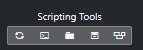
- Ricarica script
-

Consente di ricaricare gli script.
- Apri la console di script MIDI Remote
-

Apre la Console di script MIDI Remote con i messaggi di script.
- Apri la cartella degli script
-

Apre la posizione della cartella degli script.
- Apri API MIDI Remote - Guida del programmatore
-

Apre la guida del programmatore API MIDI Remote che consente di scrivere gli script per il proprio controller MIDI.
- Visualizza gli elementi della superficie di controllo
-

Mostra la dimensione e la posizione degli elementi della superficie di controllo durante lo sviluppo degli script.
Apri in una finestra separata
- Apri in una finestra separata
-

Consente di aprire la scheda MIDI Remote in una finestra separata.
Configura la linea info
- Configura la linea info
-

Apre un menu a tendina in cui è possibile definire quali elementi della linea info visualizzare.